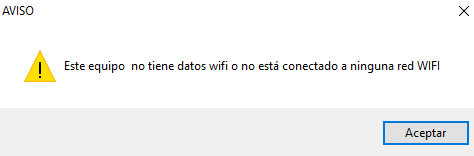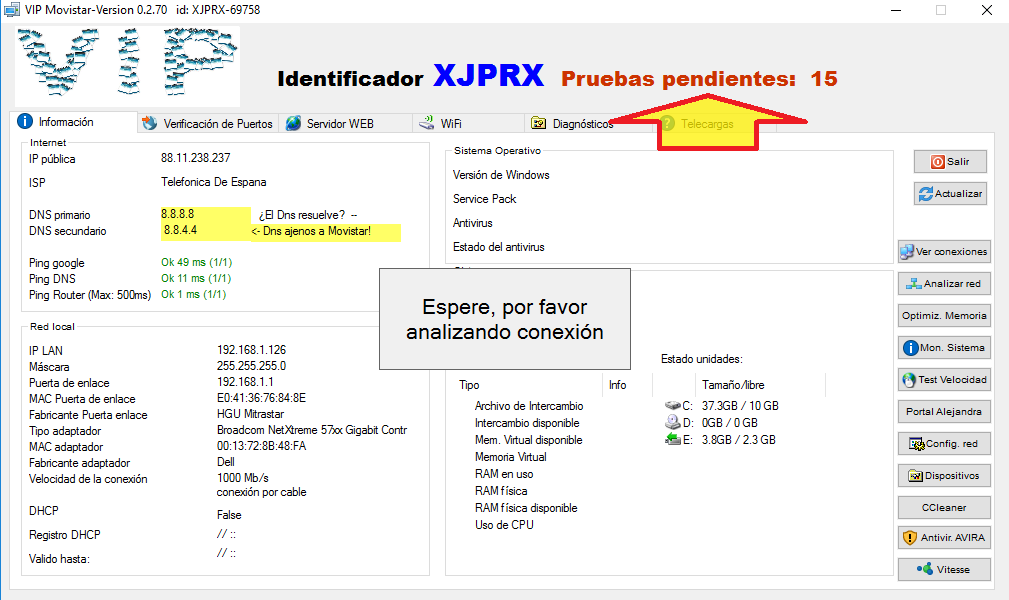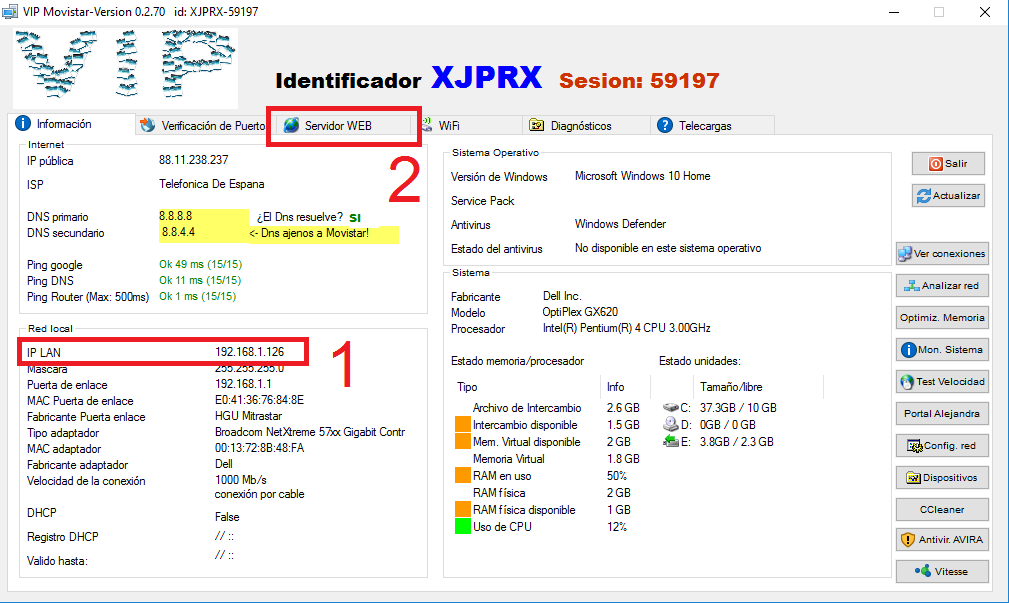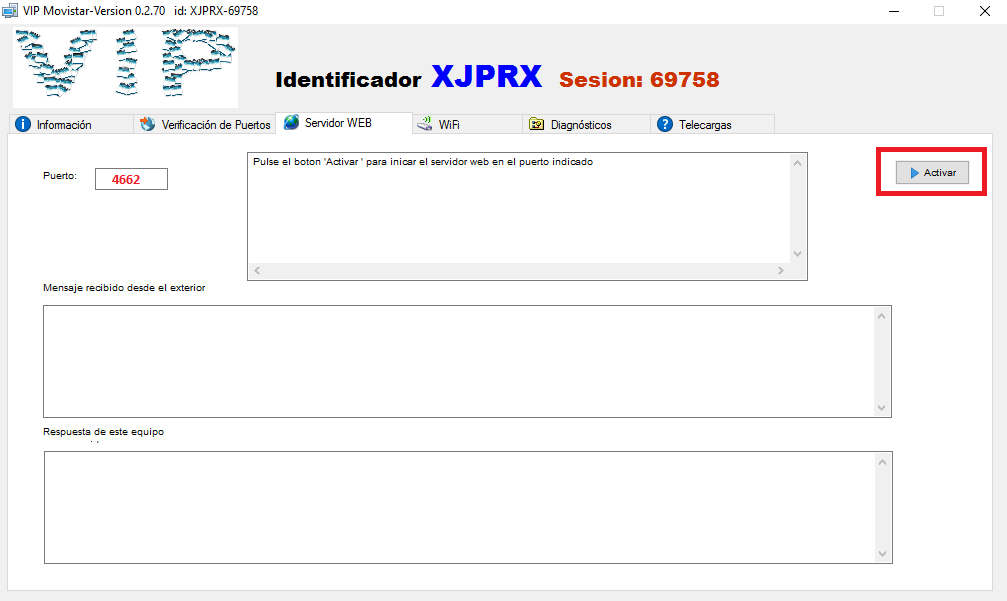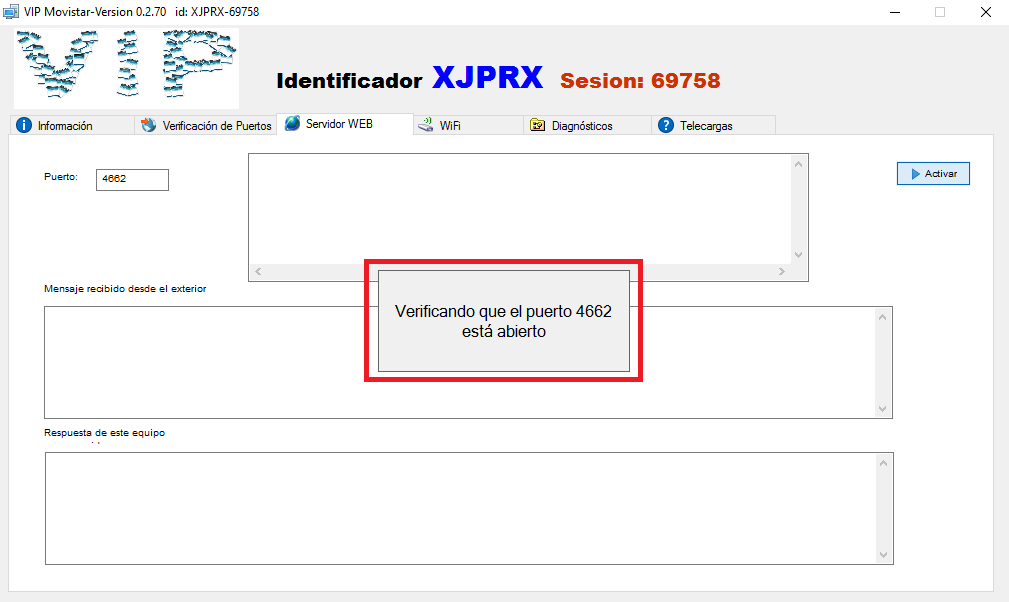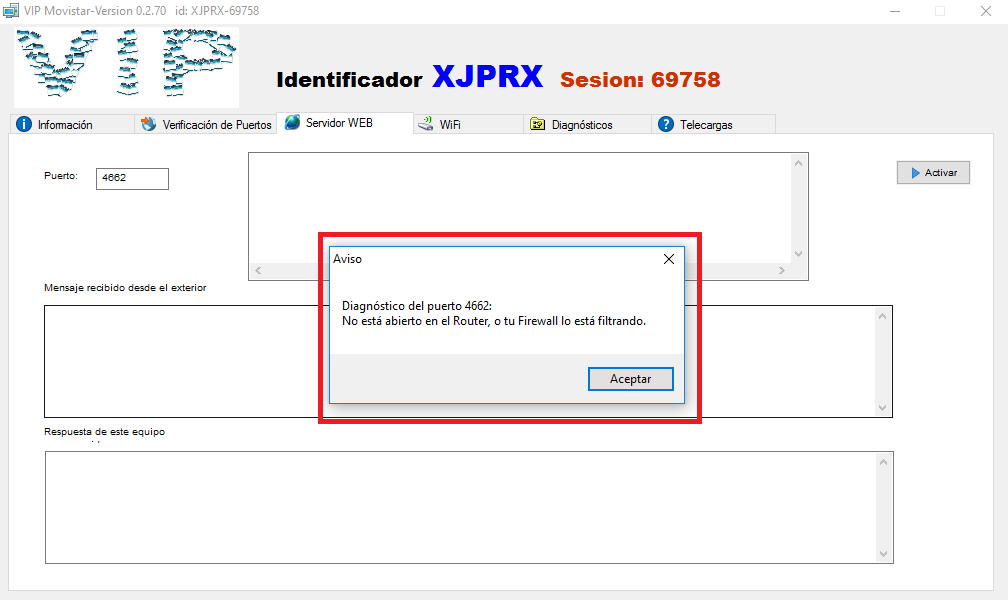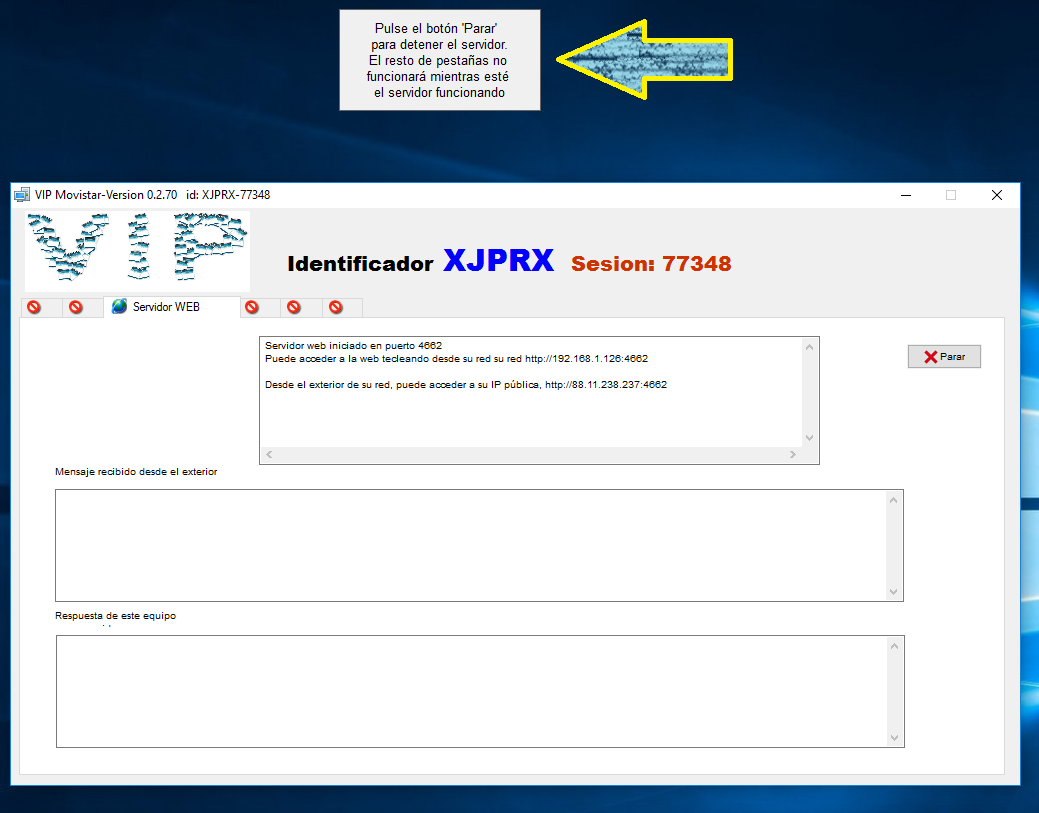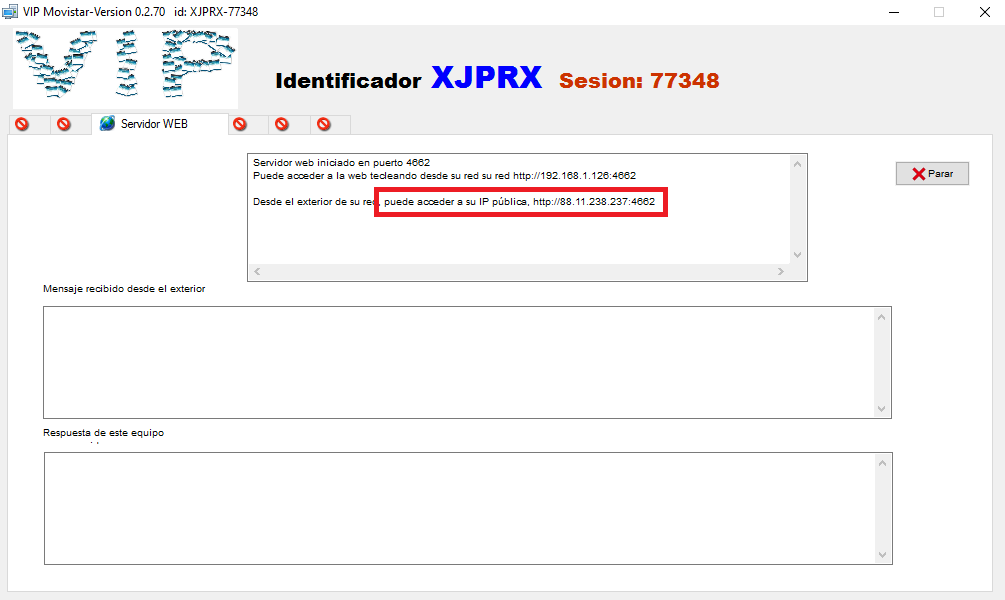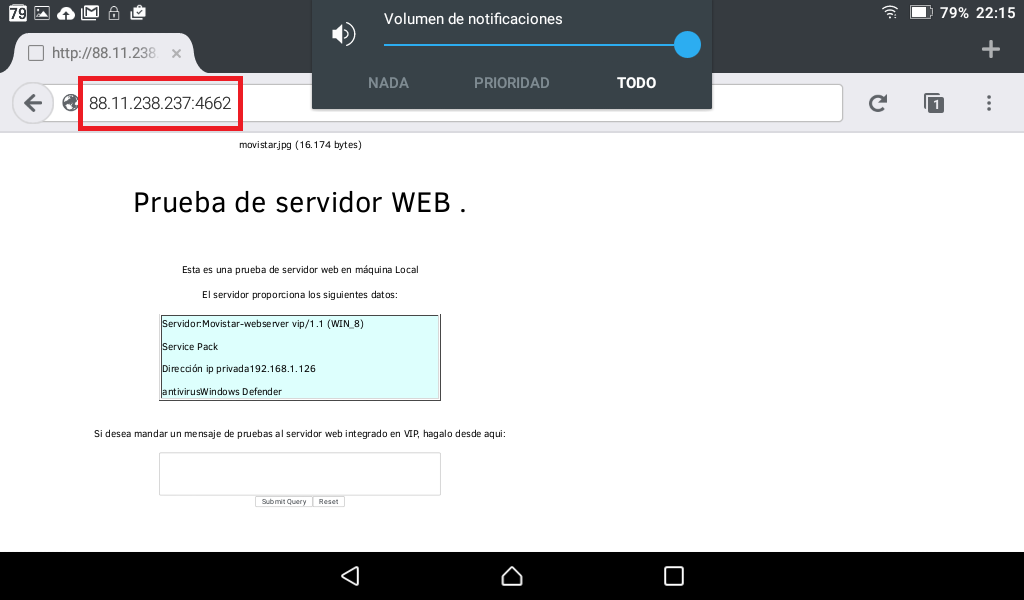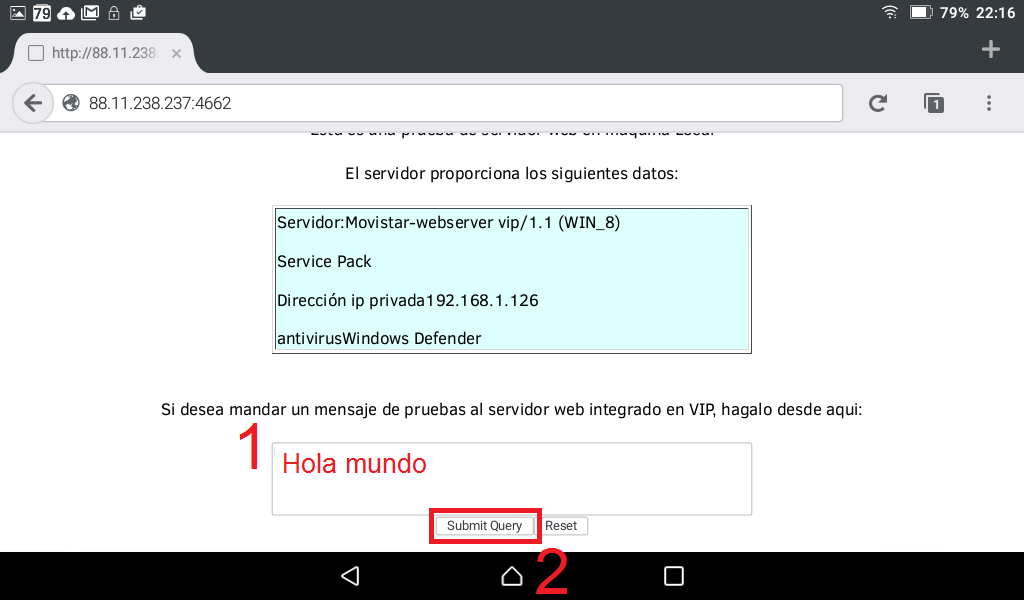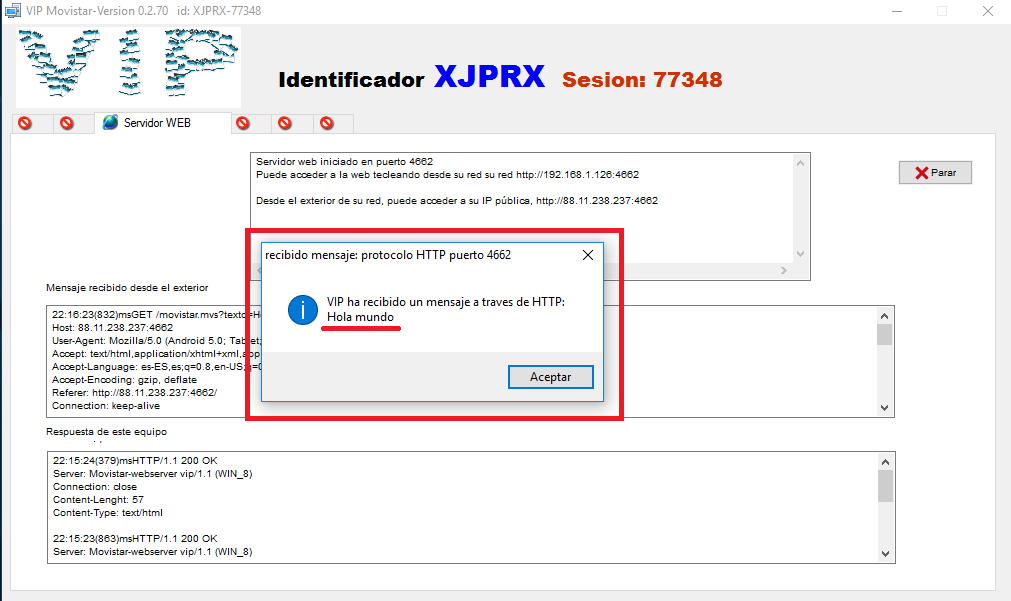Soporte Fibra y ADSL
- Comunidad
- :
- Foros
- :
- Ayuda Técnica
- :
- Soporte Fibra y ADSL
- :
- Cómo comprobar si un puerto está o no bien abierto
- Suscribirse a un feed RSS
- Marcar tema como nuevo
- Marcar tema como leído
- Flotar este Tema para el usuario actual
- Favorito
- Suscribir
- Silenciar
- Página de impresión sencilla
Cómo comprobar si un puerto está o no bien abierto
- Marcar como nuevo
- Favorito
- Suscribir
- Silenciar
- Suscribirse a un feed RSS
- Resaltar
- Imprimir
- Informe de contenido inapropiado
Editado 07-04-2016 9:21
Editado 07-04-2016 9:21
En ocasiones nos encontramos con que hemos abierto un puerto en el router y al comprobar con páginas web externas como www.internautas.org nos indican que el puerto está cerrado, en la gran mayoría de las ocasiones el puerto realmente estará abierto, hay que comprobar dos cosas:
- La primera y más importante. Tiene que existir un programa activo (abierto) que esté esperando comunicaciones por ese puerto para contestarlas, en caso contrario aunque el puerto esté correctamente abierto en las pruebas dará como cerrado, este es el punto que falla con más frecuencia, en definitiva, que si usáis el puerto para el utorrent, el utorrent tiene que estar arrancado, en caso contrario dará puerto cerrado.
- El puerto SIEMPRE se abre a una IP privada fija en alguno de los equipos del domicilio (pincha en Poner IP privada fija en Windows si quieres saber cómo poner la IP fija en windows)
Si aun así en las pruebas el puerto os da como cerrado os recomiendo que leáis bien todo el post para que os hagáis una idea general de lo que se va a ir haciendo y luego volver a leer e ir paso a paso de forma meticulosa (el diablo está en los detalles ![]() ).
).
Comprobando si un puerto está o no abierto:
1.- Desconectamos el resto de ordenadores y wifi si es posible
2.- Conectamos un solo ordenador, por cable preferentemente, y le configuramos la IP privada fija a la que hemos abierto el puerto en el router. (Poner IP privada fija en Windows)
3.- Nos descargamos el VIP (Verificador Interactivo de Puertos) en el PC >>> Descargas >>>> descargar ejecutable
4.- Arrancamos el VIP, cuando lo ejecutemos si no conectamos por wifi en ese PC, nos saldrá este aviso, simplemente clicamos en Aceptar y seguimos.
5.- El VIP arranca en esta pantalla, verás que se pone a hacer unas cuantas pruebas (flecha), deja que acabe todas las pruebas
6.- Cuando acabe las pruebas nos aseguramos lo primero que nuestro PC tiene configurada la IP adecuada, la IP a la que hemos abierto el puerto que queremos probar, en caso de que no sea la correcta seguir el enlace del punto 2 para corregirlo. Una vez que hemos comprobado que es la correcta picamos en la pestaña Servidor WEB.
7.- En la casilla puerto escribimos el puerto a probar, en el ejemplo el 4662 y picamos en Activar para que se arranque el servidor en ese puerto, a partir de ese momento hay un servidor que acepta y contesta paquetes dirigidos a ese puerto.
8.- Al arrancar el servidor este va a comprobar si el puerto está abierto o no.
**********************************************************************************
En caso de que exista algún problema, por ejemplo, un error de IP, un error en la configuración del puerto en el router, un cortafuegos, antivirus o algo similar que no deje pasar paquetes a ese puerto veremos este error.
En ese caso volver a comenzar desde el punto 1 pero usando otro PC distinto para probar y descartar problemas en ese PC.
**********************************************************************************
9.- Si ha ido todo bien que es lo habitual ![]() .... os aparecerá un popup de "...Pulse el botón......"
.... os aparecerá un popup de "...Pulse el botón......"
10.- Dentro del mensaje os indica que el servidor es accesible desde la IP pública indicada, en el ejemplo desde
11.- Ahora con un móvil que tenga conectividad 3G ─da igual la compañía ![]() ─ no por wifi, aseguraros de apagar el wifi del móvil, abrimos un navegador cualquiera y en la dirección escribimos el mensaje anterior, la combinación de IP : puerto , sin espacios, en el ejemplo 88.11.238.237:4662
─ no por wifi, aseguraros de apagar el wifi del móvil, abrimos un navegador cualquiera y en la dirección escribimos el mensaje anterior, la combinación de IP : puerto , sin espacios, en el ejemplo 88.11.238.237:4662
Desde ese momento y si todo va bien nos cargará la página que veis, el servidor de VIP en nuestro PC de pruebas.
12.- Escribimos un mensaje cualquiera Hola mundo en el ejemplo y le damos a Submit Query para enviar la petición
13.- En el VIP si todo va bien veremos que nos aparece un Popup con ese mensaje, a partir de ese momento ya sabemos que el puerto funciona correctamente, que el PC es accesible desde el exterior por ese puerto y que el problema no es ni del router ni de Movistar ![]() si aún tenéis dudas podéis comprobar de nuevo con www.internautas.org y veréis que os da puerto abierto.
si aún tenéis dudas podéis comprobar de nuevo con www.internautas.org y veréis que os da puerto abierto.
Este sería un pequeño video de la filosofía de la prueba
Si quieres puedes ampliar información en el hilo de Puertos
Si necesitas soporte técnico en averías de Móvil, Fijo, Movistar+ o Internet Fijo (cobre o fibra), puedes acceder a nuestro apartado de Soporte Técnico o rellenar este formulario. También puedes contactar con nosotros llamando al 1002.
Si necesitas contratar Fibra Óptica, comprobar tu cobertura Adsl y Fibra, o ver información sobre la instalación de la fibra visita nuestra página ADSL y Fibra en movistar.es